路由器怎么设置 路由器全部怎么安装 路由器怎么设置 路由器亮红灯什么原因 路由器登录入口和光猫的区别 路由器怎么重启 路由器怎么连接 路由器桥接教程详细 路由器干什么用:路由器怎么设置才能让指定的设备连接上网络路由器如何设置无线网络路由器怎么重新设置网络
一、路由器怎么设置才能让指定的设备连接上网络
1、在电脑的浏览器网址框内输入“192.168.1.1”进入。

2、进入后输入你设置路由器的管理密码,点击“登录”。
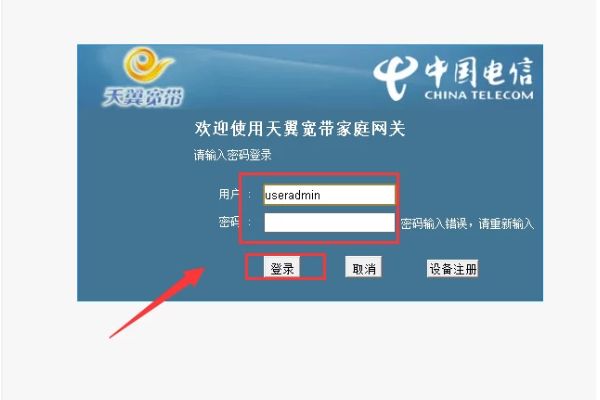
3、进入后选择“无线设置”。
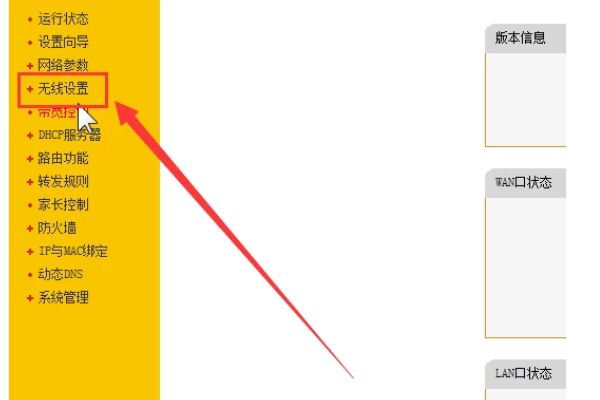
4、进入后点击“无线主机状态”,可以看到有哪些设备连接到路由器上。
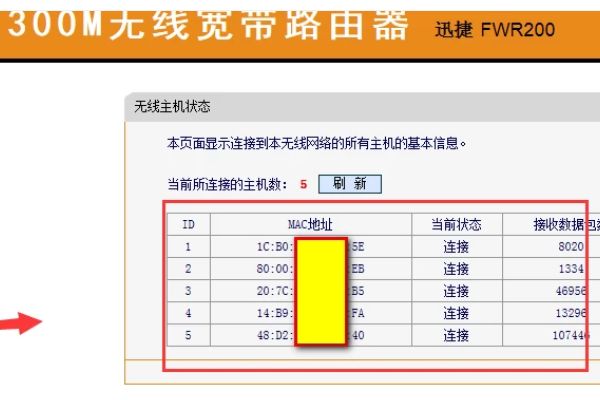
5、在连接设备中找到不是自己连接的设备,记下它的MAC地址。
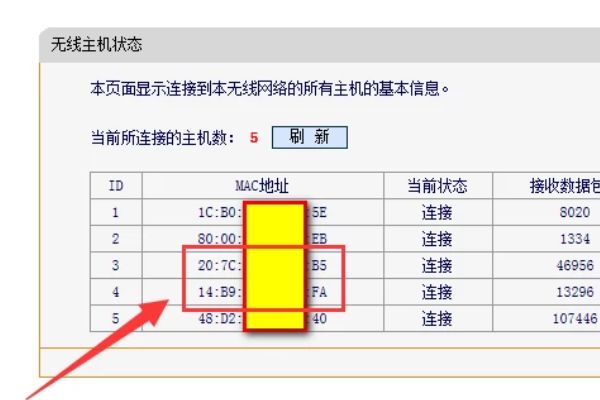
6、然后在“无线设置”,选择“无线MAC地址过滤”,点击“添加新条目”。
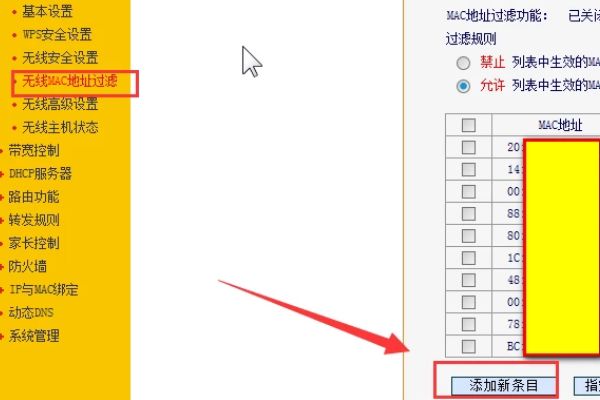
7、进入后把刚才记下的MAC地址输入到框内,点击保存就可以限制此设备使用你的路由器上网了,如果有多个就一一设置保存即可。

二、路由器如何设置无线网络
以华为mate20手机为例:
1、查看路由器的设置网址。

2、在手机浏览器中输入:路由器的设置网址,就可以打开设置页面了。
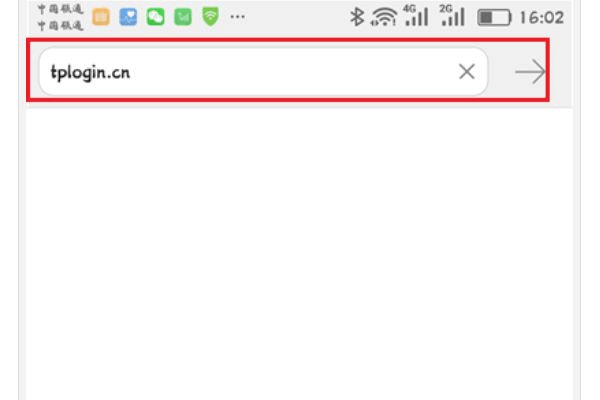
3、然后根据页面提示,先给路由器设置一个“管理员密码”(登录密码)。

4、设置上网参数,如果检测到“上网方式”是:宽带拨号上网,则需要在下方填写你家的“宽带账号”、“宽带密码”,如下图所示。
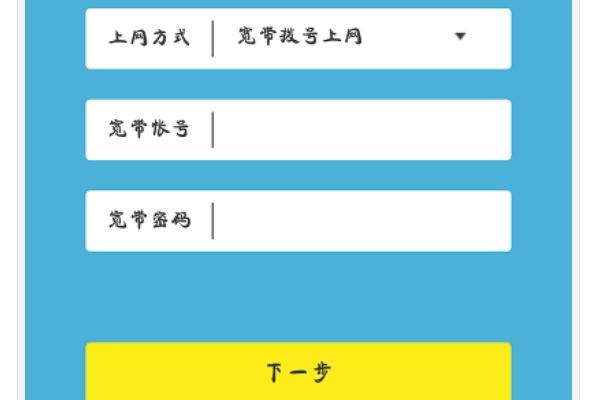
5、如果检测到“上网方式”是:自动获得IP地址 ,直接点击页面中的“下一步”就可以了,无需其它的设置了。
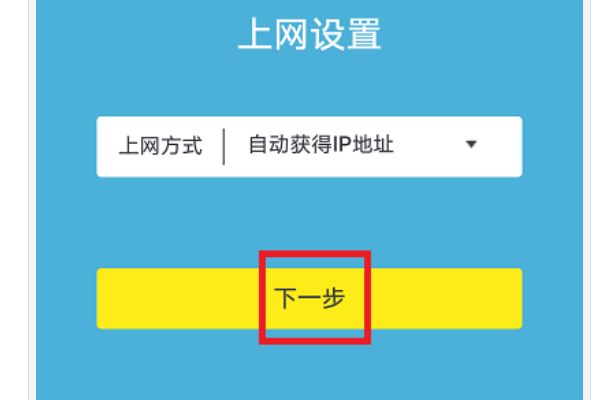
6、设置无线网络,根据页面的提示,给你的路由器设置一个“无线名称”、“无线密码”。

7、设置完成,此时,路由器,会自动应用刚才的配置信息。

三、路由器怎么重新设置网络
首先需要将路由器进行恢复出厂值,然后在进行重新设置。
一、路由器恢复出厂值的方法
1、每个路由器都有一个复位按键,一般是在电源孔的旁边有的是凸起的有的是凹进去的,如图,找到后如果是凸起的可以直接按,如果是凹进去的可以使用牙签等物体进行按压,一般长按复位键十秒左右,路由器就会被复位处理了。

2、路由器复位后,登录密码就会成为原始的登录密码一般是admin,具体的登录密码可以参考路由器背面标签或者说明书然后对路由器进行参数设置即可。
二、以tplink路由器介绍设置方法
1、首先路由器和宽带猫电脑连接,如图:

2、然后打开浏览器输入路由器的管理地址和登录密码。


3、登录后台后,点击设置向导,然后根据向导指示填写相应的参数即可。

4、选择联网模式一般是pppoe,然后点击下一步输入宽带帐号和密码,点击下一步:
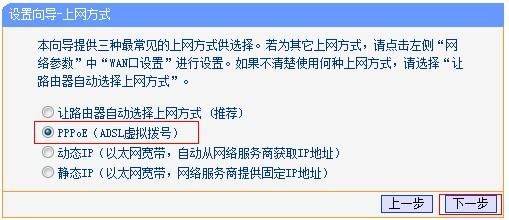

5、宽带参数设置完后,进入无线设置界面,填写一个无线名称和密码如图:

6、无线设置完毕后,点击保存,然后重新启动路由器即可正常使用了。

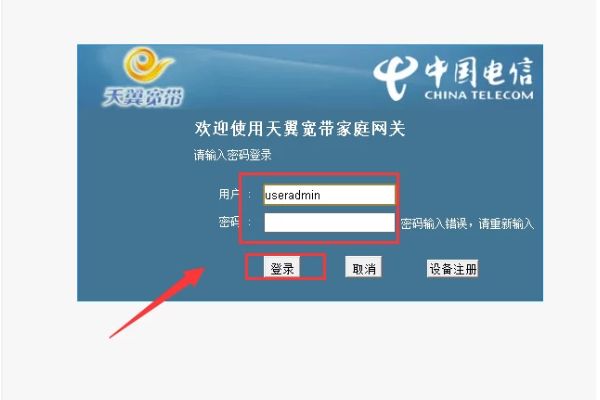
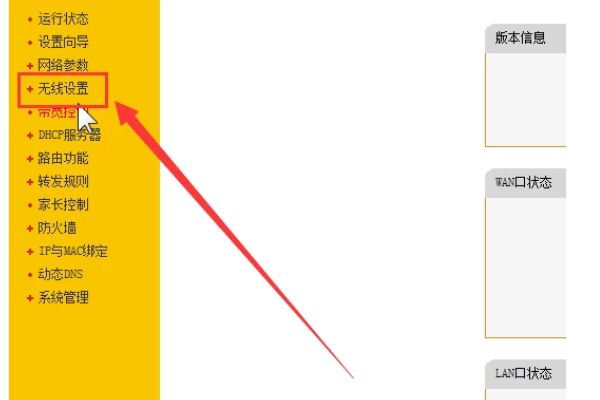
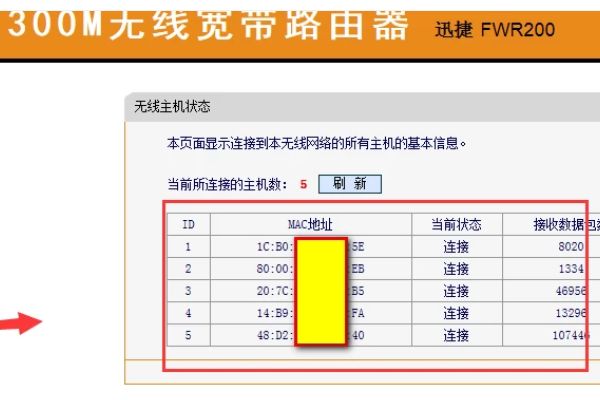
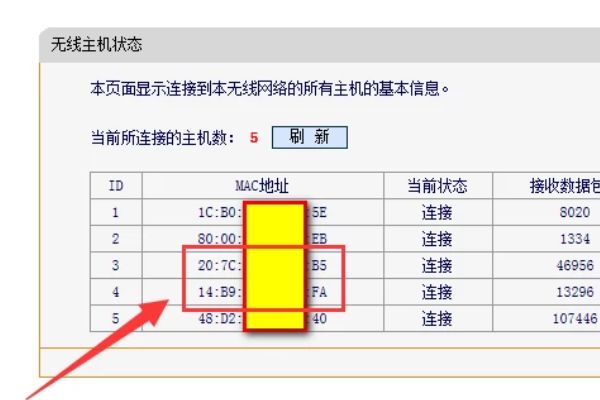
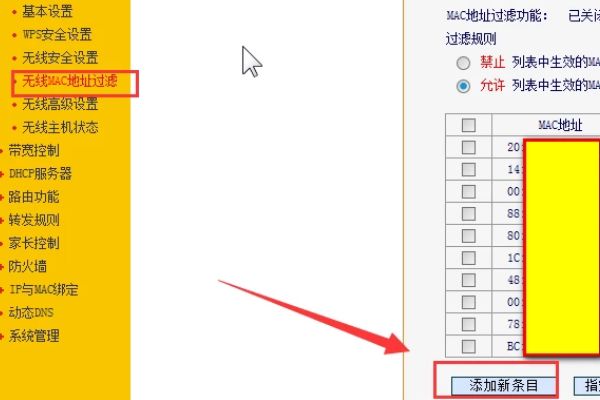


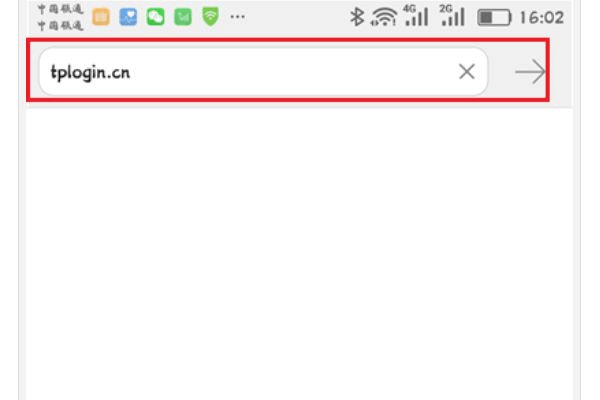

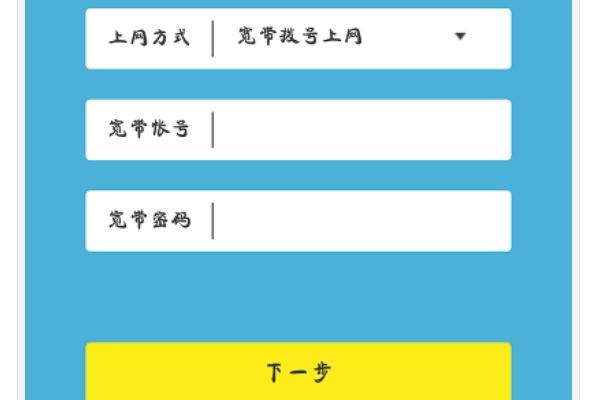
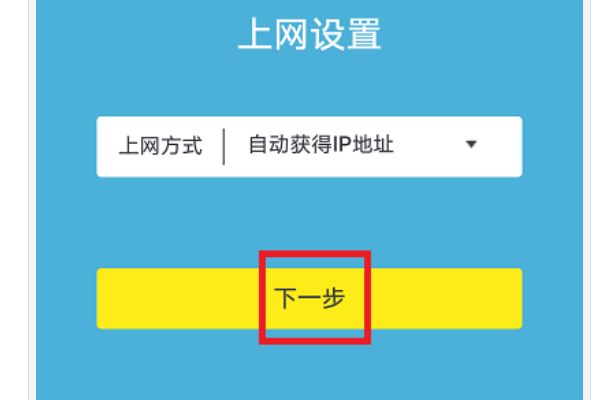







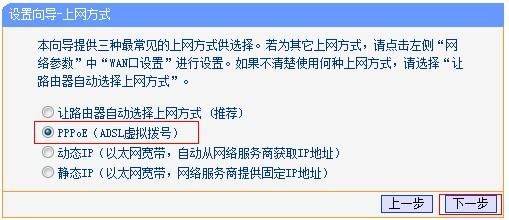



 |Archiver|手机版|家电维修论坛
( 蜀ICP备19011473号-4 川公网安备51102502000164号 )
|Archiver|手机版|家电维修论坛
( 蜀ICP备19011473号-4 川公网安备51102502000164号 )